aqui vc aprende a remover senha de tela, conta google,atualizar software de diversas marcas e modelos
conta google/frp
apps e programas
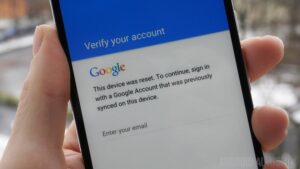

apps para desbloqueios
AREA DE DESBLOQUEIO
programas e drives
stock Rom
Neste tutorial, conheça as formas mais comuns de realizar um hard reset no seu smartphone Android e descubra quais cuidados você deve tomar antes de fazê-lo.
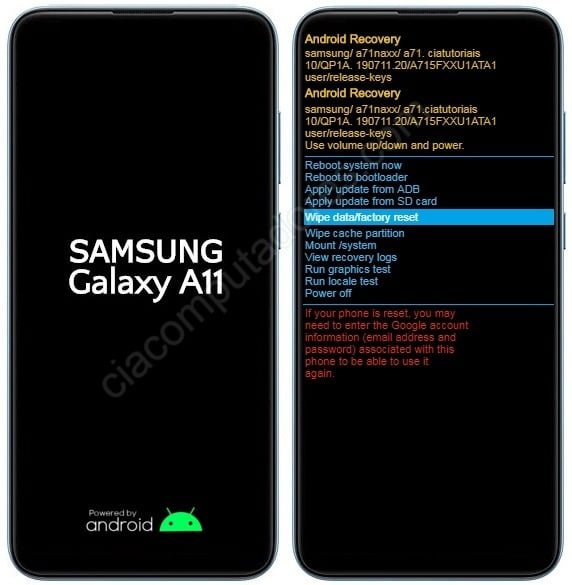
Você certamente já ouviu falar em hard reset, certo? O procedimento, que pode ser realizado na grande maioria dos smartphones, permite restaurar as configurações de fábrica do dispositivo e, consequentemente, apagar todos os dados do usuário. Ainda assim, o HARD RESET é uma das formas mais práticas de limpar a memória do telefone e, em muitos casos, a única maneira de se ver livre de uma falha de sistema.
Contudo, ainda que o método seja simples e seguro, é preciso ter alguns cuidados importantes – e foi por isso que montamos um passo a passo completo com as formas mais comuns de “resetar” diferentes dispositivos Samsung (ou de outras fabricantes com Android). Confira logo abaixo:
Hard reset em smartphones mais atuais
Para redefinir os padrões de fábrica com o SANSUNG A11 desligado, pressione as seguintes teclas na sequência: botão aumentar o volume + tecla power. Na maioria dos smartphones de outras marcas, o procedimento pode ser realizado da mesma forma, mas pressionando as teclas de aumentar ou diminuir o volume e, em seguida, o botão power
Após o aparelho exibir a tela do que chamamos de Recovery, basta navegar pela lista de opções com as teclas de aumentar e diminuir o volume e selecionar a opção Wipe Data/Factory Reset com o botão Power. Na tela seguinte, é possível que o smartphone pergunte se você deseja mesmo prosseguir com o hard reset – para isso, selecione Yes.
O telefone irá entrar em modo de restauração e reiniciará automaticamente quando concluir o processo.
Cuidados antes de efetuar um hard reset
Embora os procedimentos acima sejam funções do próprio Android e, portanto, seguros, é importante ressaltar alguns cuidados necessários para evitar problemas após a restauração. Isto porque, a partir do Android 5.1, por exemplo, o Google inseriu o Factory Reset Protection, um sistema que visa coibir a restauração de dispositivos roubados ou perdidos a fim de que eles sejam utilizados por quem não é seu verdadeiro dono.
A princípio, o recurso é muito bem-vindo, já que, após uma restauração de sistema, ele exige que o usuário acesse a conta Google que estava cadastrada no smartphone – o que funciona como uma verificação de identidade. No entanto, caso o usuário legítimo do smartphone se esqueça do e-mail e senha que estavam cadastrados, pode acabar tendo dores de cabeça após realizar um hard reset.
Por isso, certifique-se de que tudo o que há de importante (fotos, músicas, documentos e outros) está devidamente salvo em um backup, inclusive as suas senhas de aplicativos e da própria conta Google.
Outra dica de suma importância para quem deseja realizar um hard reset é estar com a bateria acima de 50% Isto porque, na hora da restauração, o aparelho não pode simplesmente ficar sem energia. Caso o dispositivo apague durante a reinstalação do sistema, é possível que o firmware seja corrompido e você precise do auxilio de um computador, ou até mesmo da assistência técnica, para recuperá-lo.
Conseguiu restaurar seu smartphone? Deixe nos comentários se este tutorial ajudou e compartilhe com os seus amigos
Hard Reset ou Reiniciar de Fabrica Aparelhos Antigos

Para efetuar o hard reset nos telefones antigos, pressione o botão de aumentar o volume no aparelho, em seguida o botão Home (central) e então a tecla power.Você só deve soltar estas três teclas quando o smartphone exibir uma tela de configuração do sistema, que normalmente mostra o mascote do Android. Alguns segundos depois desta tela são exibidas algumas opções em lista – você deve navegar entre elas usando os botões de volume (para baixo e para cima) e selecionar a opção desejada com a tecla power.
OBS:se ficar só no boneco do android e não esibir a lista, precione o botão power e em seguida dê um toque no volume pra cima que vai abrir a lista
Nesta tela, selecione o item Wipe Data/Factory Reset para resetar o dispositivo. Caso você desista nesta parte do passo a passo, basta selecionar a opção Reboot System Now; o smartphone irá desligar e você poderá iniciá-lo normalmente. Como sempre, no entanto, é importante lembrar que erros na realização do procedimento podem danificar seriamente o seu dispositivo, portanto, esteja certo do que deseja fazer e tome cuidado.
Uma vez iniciada a restauração, aguarde até que o telefone a conclua, sem interromper. O smartphone irá reiniciar automaticamente quando tudo estiver pronto.
Resetar,Reiniciar pelas configurações aparelhos novos
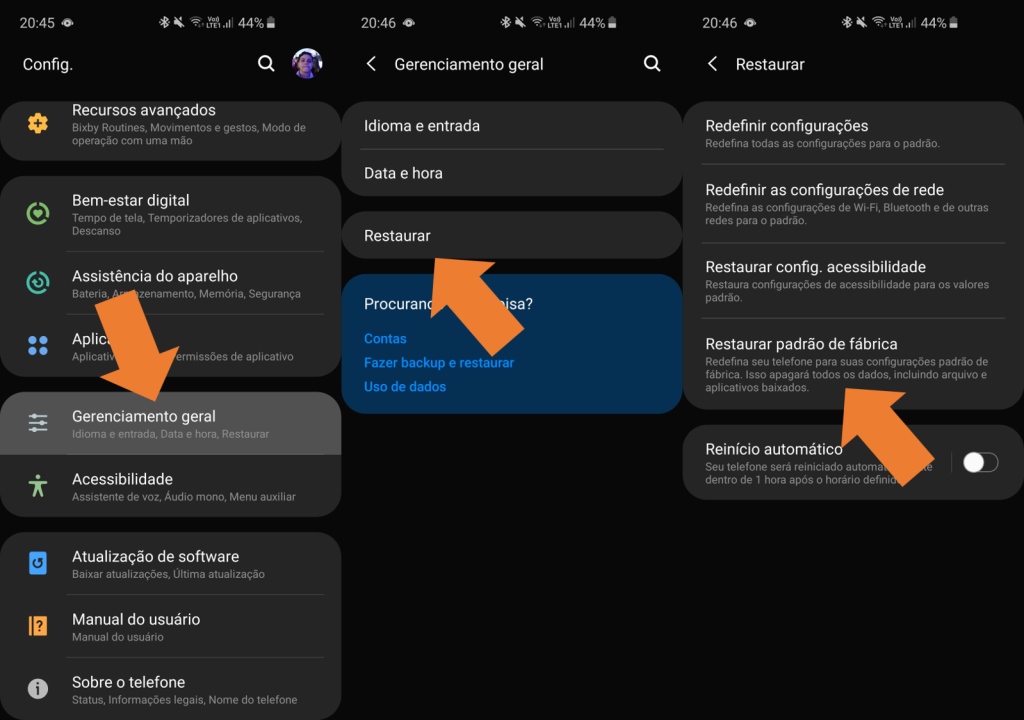
Resetar,Reiniciar pelas configurações aparelhos antigos
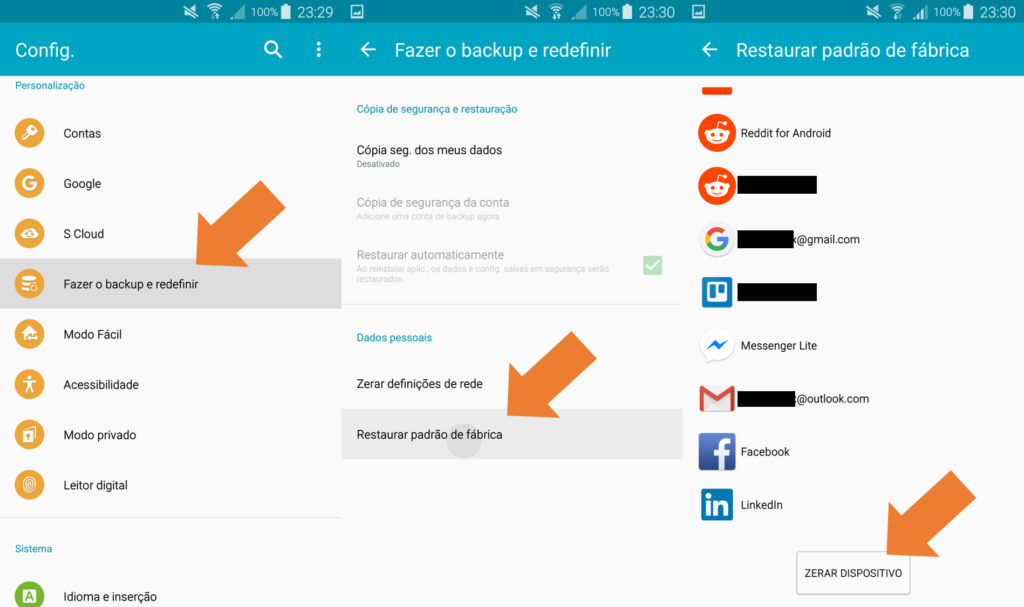


 Setting
Setting Screen Smartlock
Screen Smartlock Alliance Shield
Alliance Shield Samsung My Files
Samsung My Files